Bật mí cách in trên MacBook đơn giản và nhanh chóng mà có thể bạn sẽ cần!

Cách in trên MacBook mang đến sự tiện lợi cho người dùng khi cần xử lý nhanh tài liệu, hình ảnh hoặc trang web. Chỉ với vài thao tác cơ bản, bạn đã có thể in ấn mà không cần cài đặt phức tạp. Việc nắm rõ các bước in giúp tiết kiệm thời gian, nâng cao hiệu quả làm việc và học tập.
Hướng dẫn cách kết nối máy in trên MacBook
Nếu bạn đang tìm hiểu cách in trên MacBook một cách tiện lợi, nội dung sau sẽ hướng dẫn bạn thiết lập kết nối máy in dễ dàng. Dù bạn sử dụng cổng USB, Bluetooth, WiFi hay địa chỉ IP, chỉ cần vài bước đơn giản là bạn đã có thể in ấn ngay trên thiết bị Apple của mình.
Kết nối qua cổng USB
Để bắt đầu thực hiện cách in trên MacBook, bạn có thể kết nối thiết bị in với Mac thông qua cổng USB theo các bước dưới đây
1. Mở System Preferences:
- Cắm một đầu vào thiết bị, đầu còn lại vào MacBook và bật nguồn printer. Nhấn logo Apple và truy cập vào “System Preferences…”.
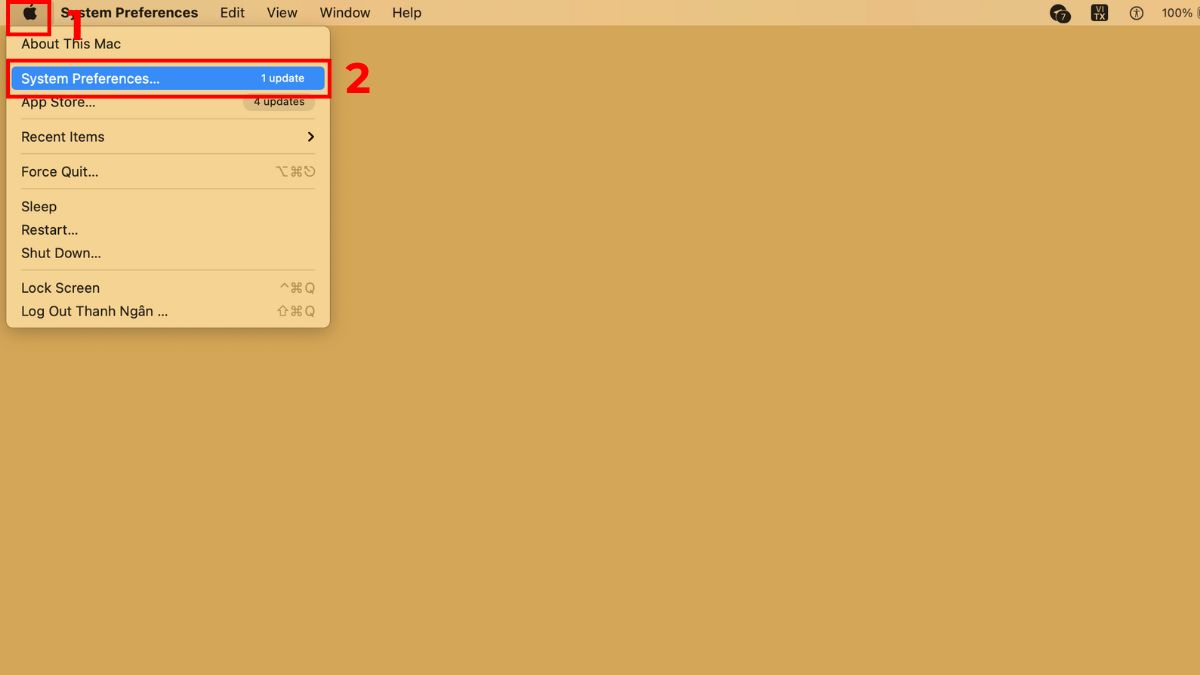
2. Chọn mục Printers & Scanners:
- Tại giao diện hiện ra sau khi nhấp vào "Printers & Scanner”, nhấn biểu tượng “+” để thêm thiết bị.
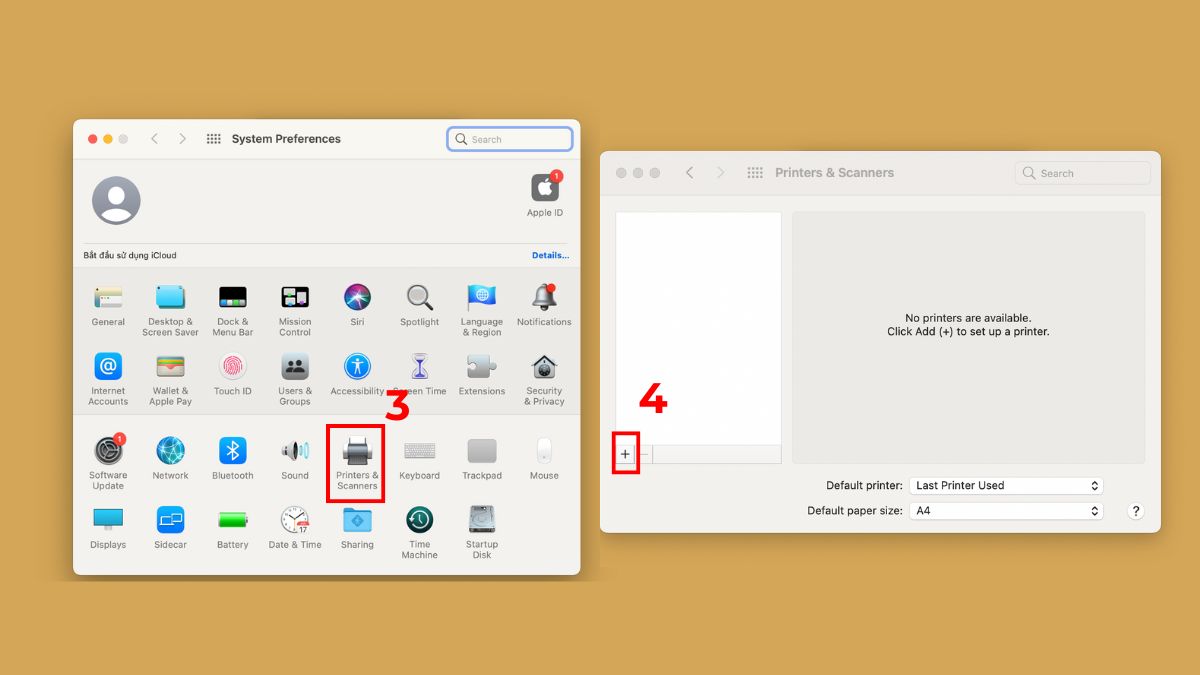
3. Xác định máy in:
- Để bắt đầu, hãy chọn thiết bị in của bạn từ danh sách các thiết bị có sẵn.
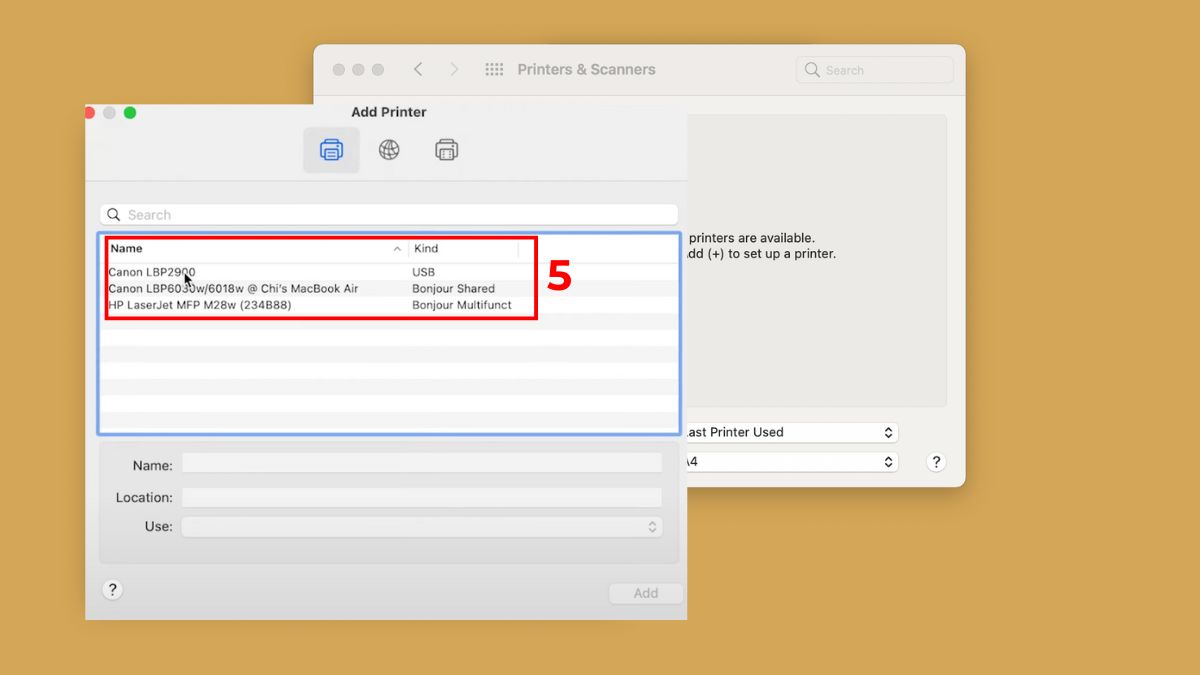
4. Chọn phần mềm hỗ trợ:
- Ở mục “Use”, nhấn “Select Software”, nhập tên printer, sau đó chọn “OK” để xác nhận.
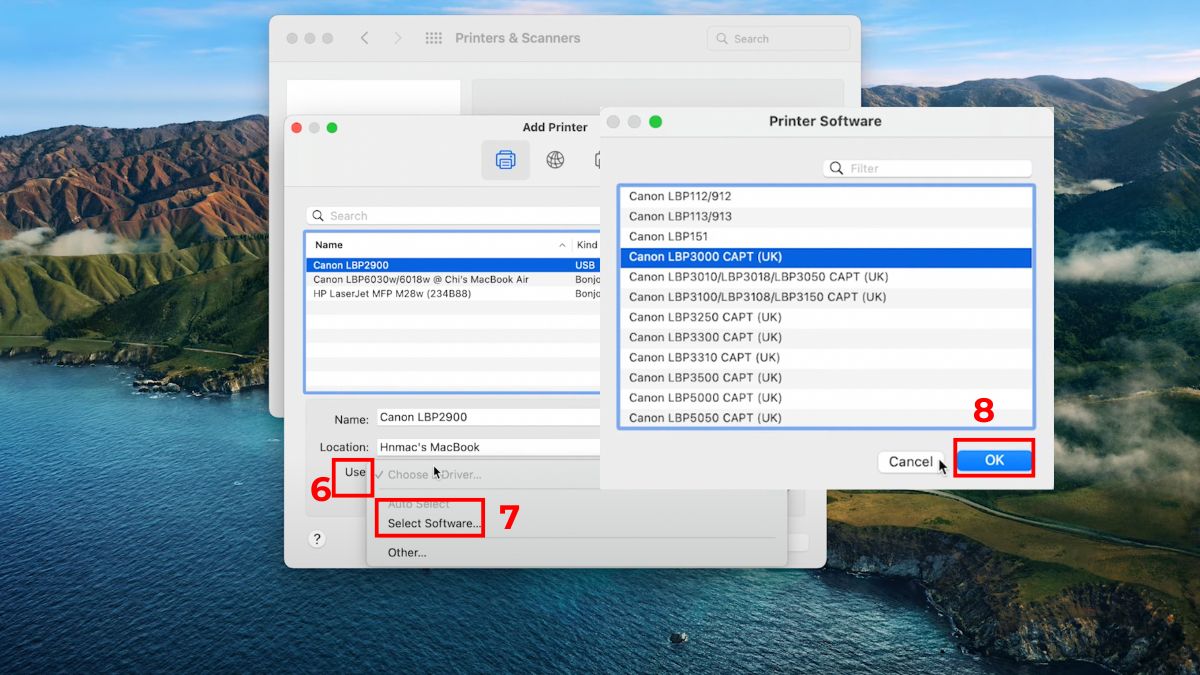
5. Hoàn tất kết nối:
- Nhấn “Add” để lưu lại cài đặt, lúc này MacBook của bạn sẽ nhận diện và có thể in trực tiếp qua thiết bị. Vậy là bạn đã có thể bắt đầu thực hiện cách in 1 mặt trên MacBook rồi.
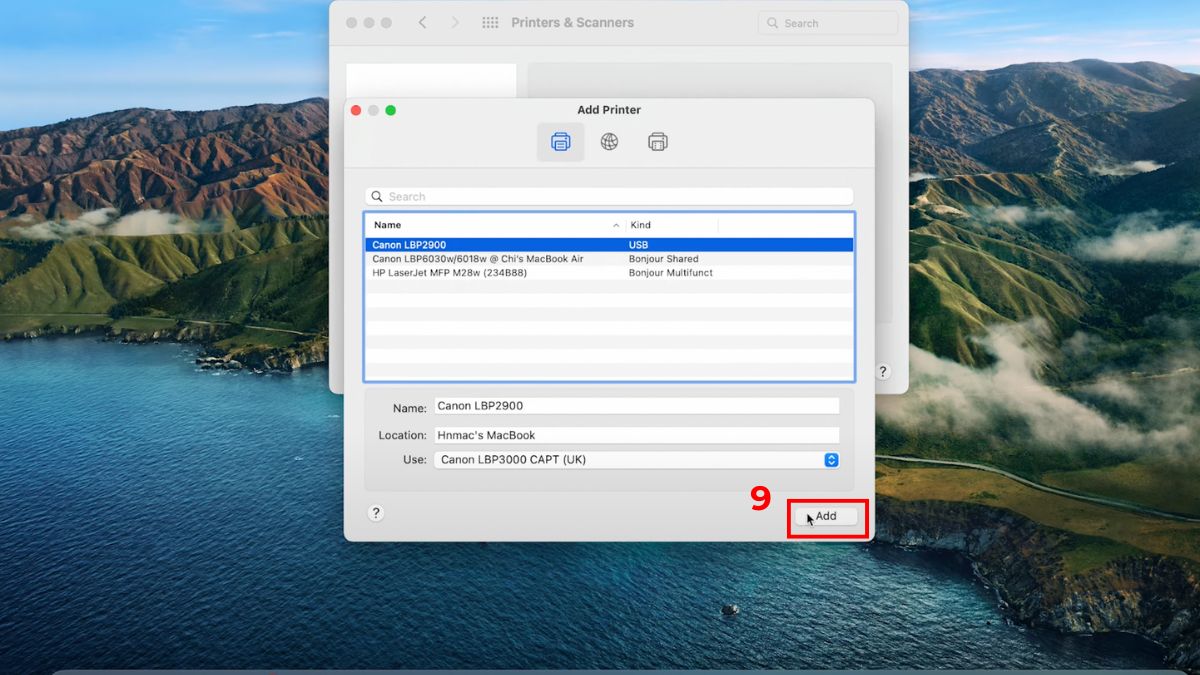
MacBook với thiết kế sang trọng, hiệu năng mạnh mẽ, xử lý mượt mà mọi tác vụ, từ công việc đến giải trí. Khám phá ngay các mẫu MacBook bán chạy tại CellphoneS để sở hữu sản phẩm chính hãng với mức giá hấp dẫn.
[Product_Listing categoryid="5" propertyid="" customlink="https://cellphones.com.vn/laptop/mac.html" title="Danh sách MacBook đang được quan tâm nhiều tại CellphoneS"]
Kết nối bằng Bluetooth
Nếu printer của bạn có hỗ trợ Bluetooth, bạn có thể thiết lập cách in trên MacBook mà không cần dùng đến dây cáp. Quá trình cài đặt trực tiếp này cho phép bạn in ấn tiện lợi hơn bằng các bước sau đây:
1. Bật Bluetooth trên máy in:
- Trước tiên, hãy kích hoạt Bluetooth trên cả printer và MacBook để hai thiết bị có thể nhận diện lẫn nhau.
- Trên MacBook, chọn logo Apple, truy cập System Preferences.
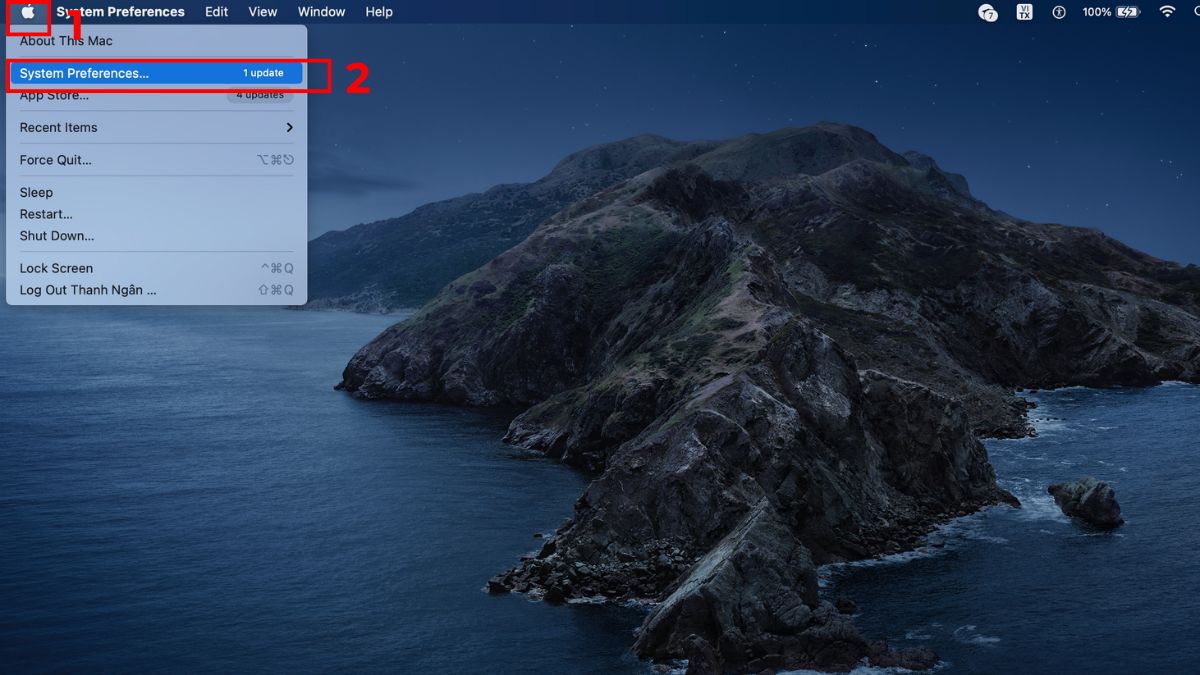
2. Vào cài đặt Bluetooth:
- Nhấn Bluetooth để mở giao diện quản lý.
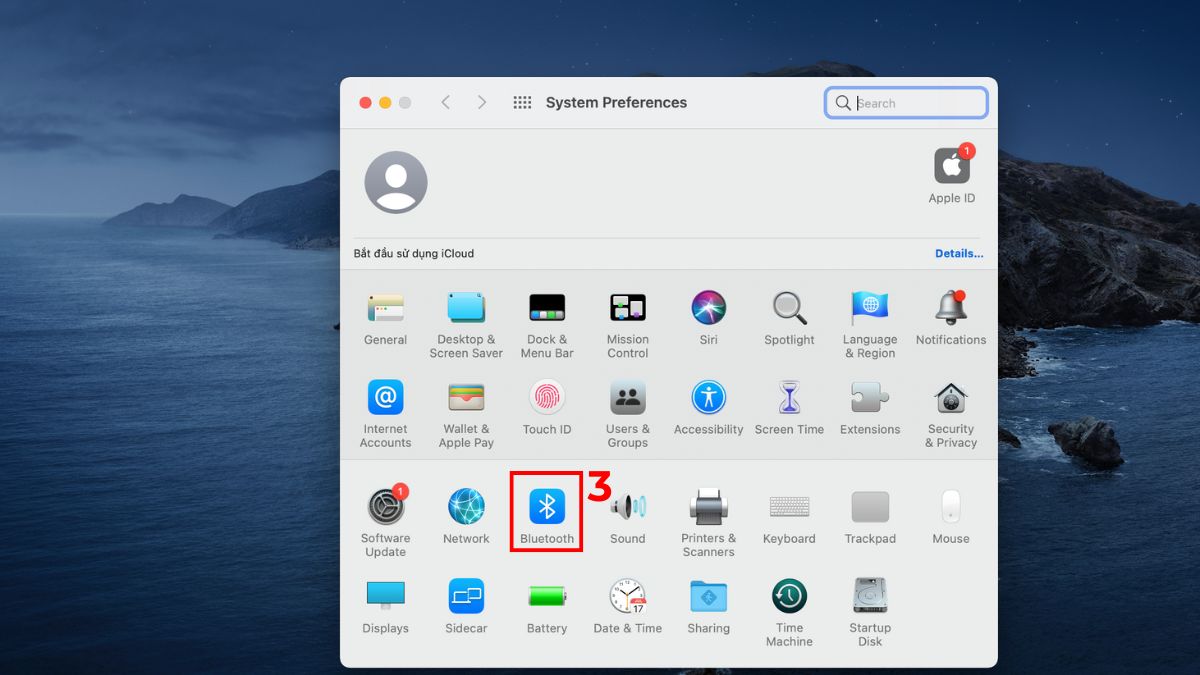
3. Chọn thiết bị máy in và ghép nối:
- Hệ thống sẽ hiển thị các thiết bị khả dụng, bạn chỉ cần chọn đúng tên thiết bị cần kết nối. Chờ đến khi MacBook thông báo kết nối thành công.
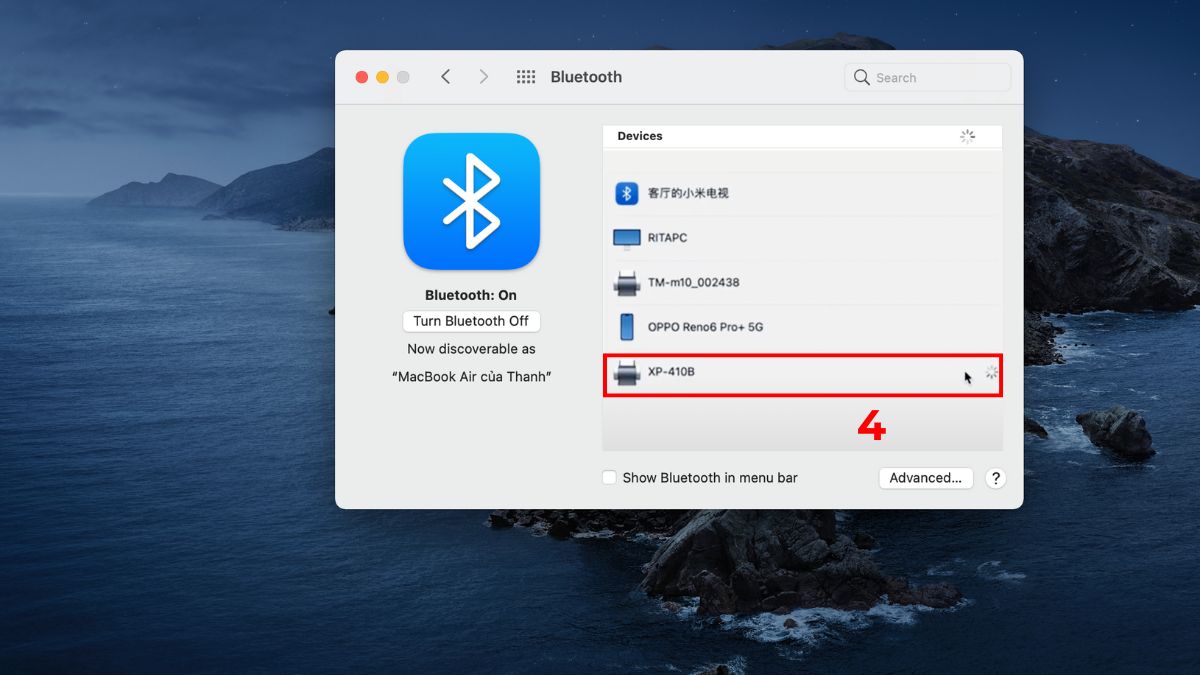
4. Chọn Printers & Scanners:
- Trở lại giao diện chính của “System Preferences” để chọn mục “Printers & Scanners”.
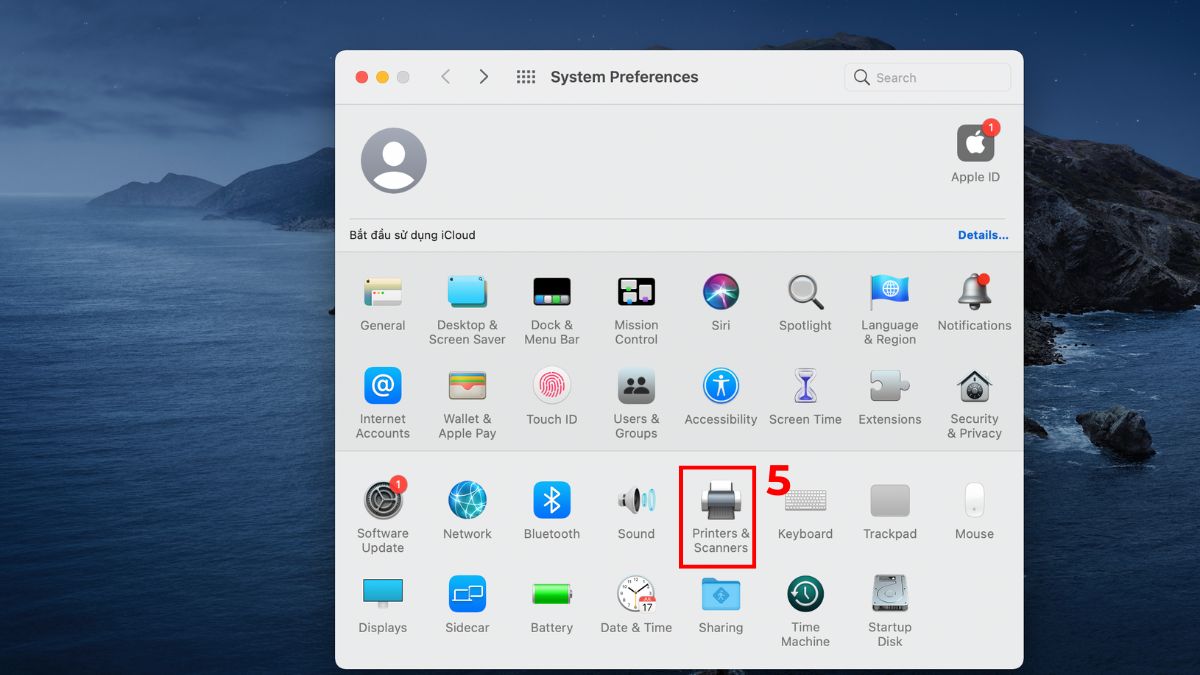
5. Kết nối máy in:
- Nhấn “+” và kết nối thiết bị đã mở bluetooth giống với các bước 4 và 5 ở cách làm bằng cổng USB. Chỉ với vài bước đơn giản là bạn đã có thể tiến hành cách in trên MacBook.
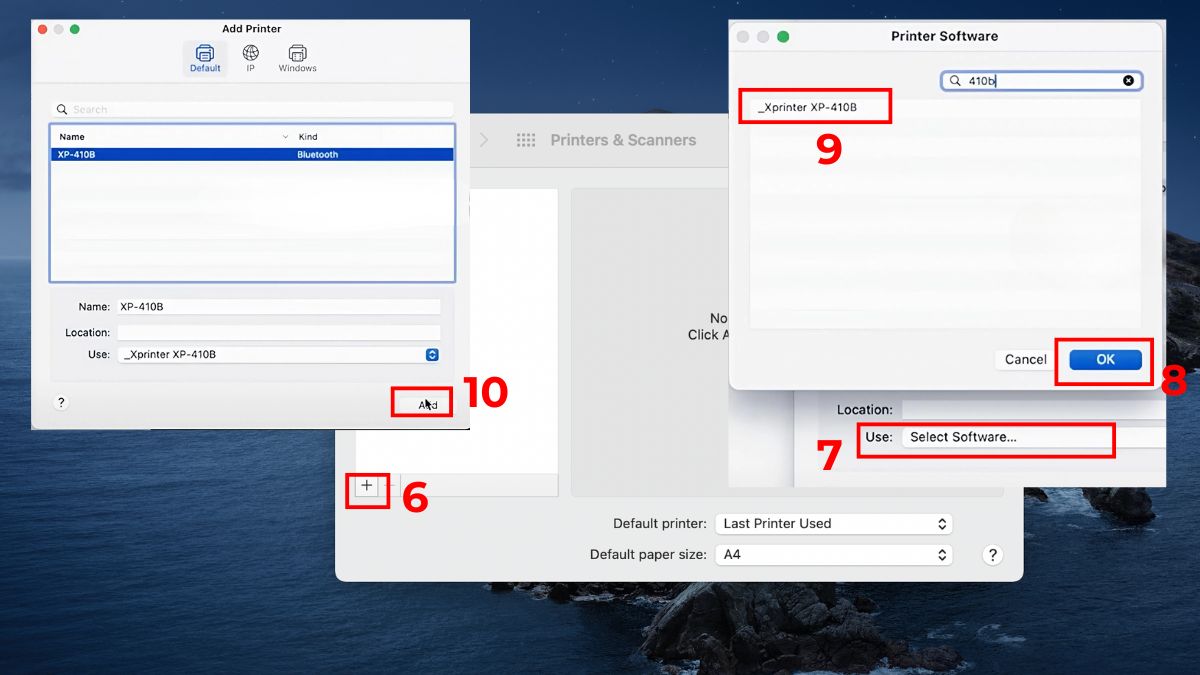
Kết nối máy in Wifi hoặc máy in mạng
Với thiết bị in hỗ trợ kết nối mạng, việc liên kết cùng MacBook qua WiFi giúp in từ xa nhanh chóng và thuận tiện với hướng dẫn sau.
1. Kết nối cùng mạng WiFi:
- Trước hết, hãy chắc chắn rằng cả MacBook và máy in đều được kết nối vào cùng một mạng WiFi ổn định để hệ thống có thể nhận diện thiết bị.2.
2. Mở cài đặt hệ thống:
- Nhấp vào biểu tượng Apple ở góc trên màn hình, chọn System Preferences, sau đó nhấn vào mục Printers & Scanners để quản lý thiết bị in.
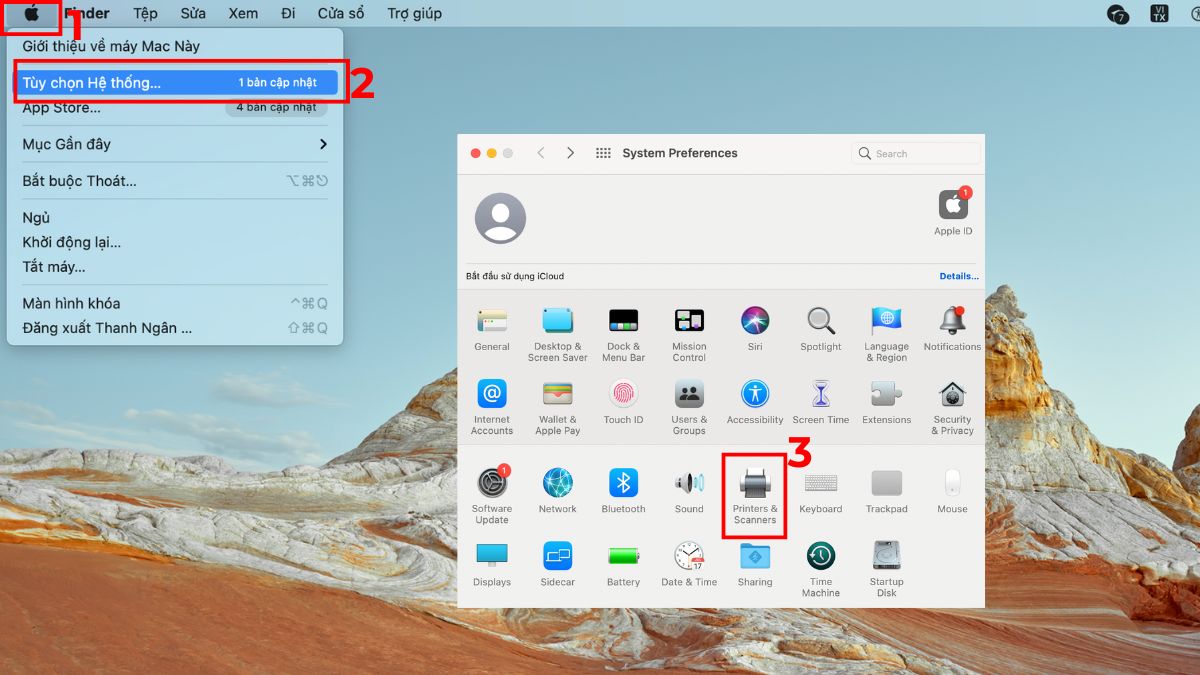
3. Thêm máy in mới:
- Trong giao diện Printers & Scanners, nhấn vào biểu tượng “+” để mở cửa sổ thêm thiết bị.
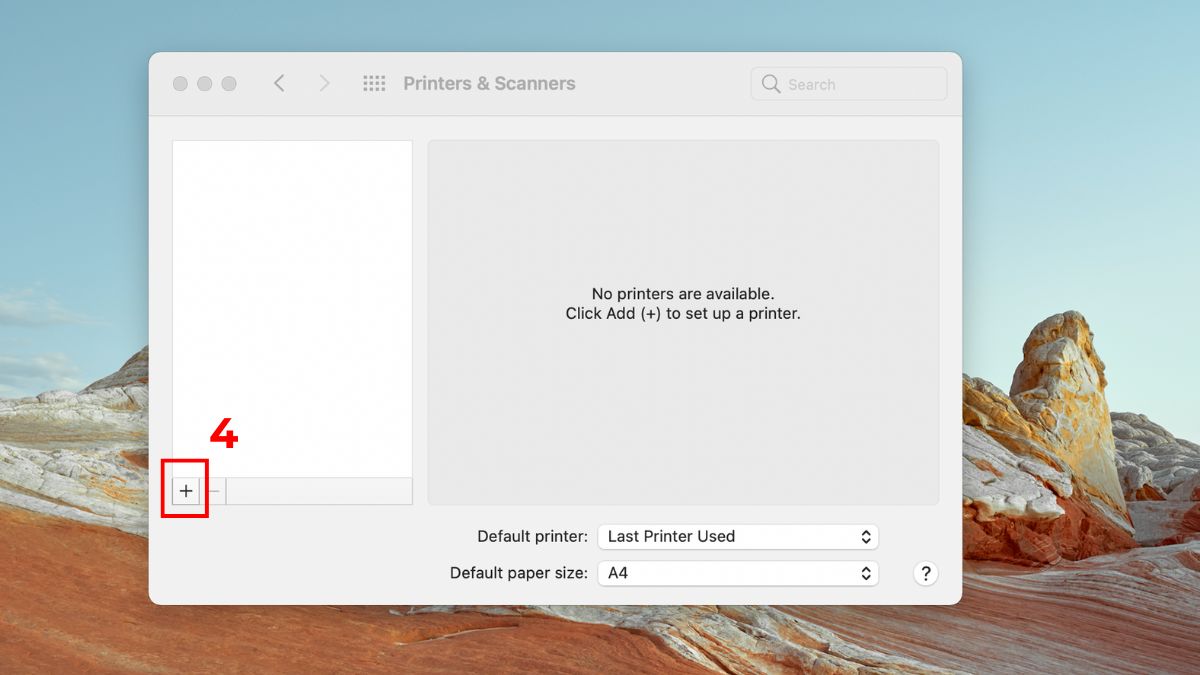
4. Kết nối máy in:
- MacBook sẽ hiển thị các printer khả dụng kết nối cùng mạng Wi-Fi, chọn thiết bị in phù hợp. Hãy chọn tiếp mục “Use”, nhấn “Select Software”, sau đó chọn “OK” để xác nhận.
5. Hoàn tất cài đặt:
- Sau khi điền và kiểm tra thông tin, nhấn Add để lưu lại. Máy in sẽ xuất hiện trong danh sách và bạn có thể sử dụng thực hiện cách in word trên MacBook.
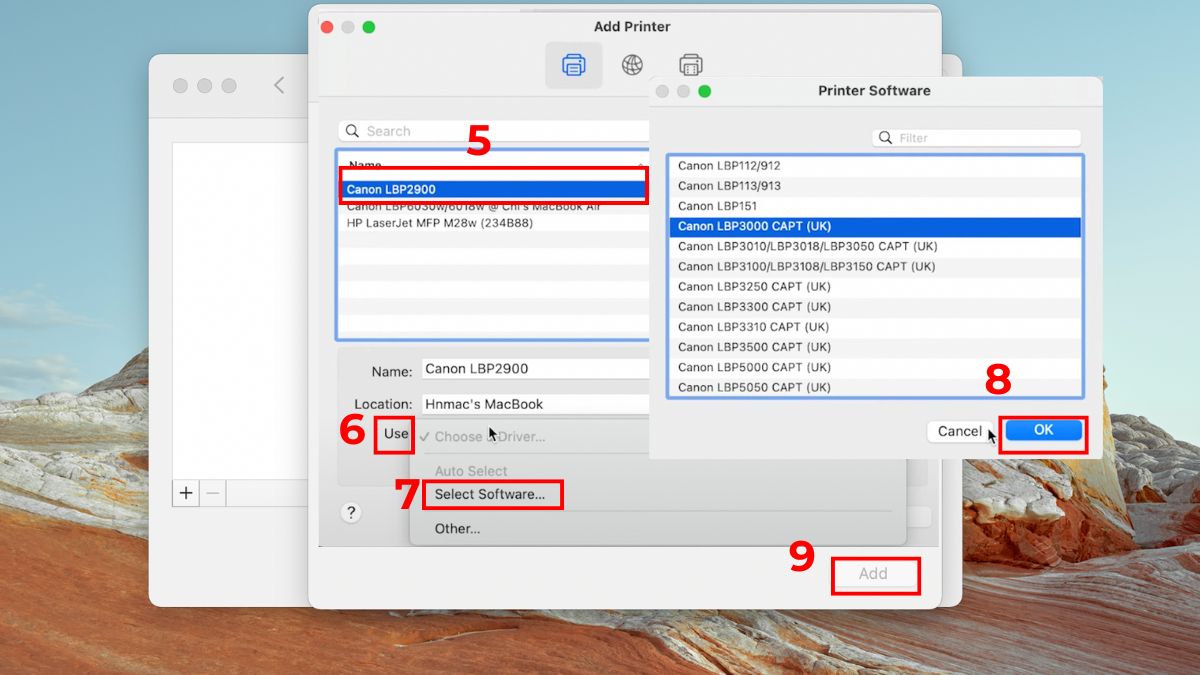
Kết nối máy in với Macbook qua địa chỉ IP
Trong trường hợp không tìm thấy thiết bị in tự động và cần nhập thủ công, bạn có thể thiết lập đồng bộ máy in với MacBook thông qua địa chỉ IP. Việc này là một trong những cách in trên MacBook đảm bảo thiết bị được nhận diện chính xác. Dưới đây là các bước thực hiện:
1. Mở giao diện cài đặt in ấn:
- Trên MacBook, chọn logo Apple > System Preferences, sau đó nhấn Printers & Scanners.
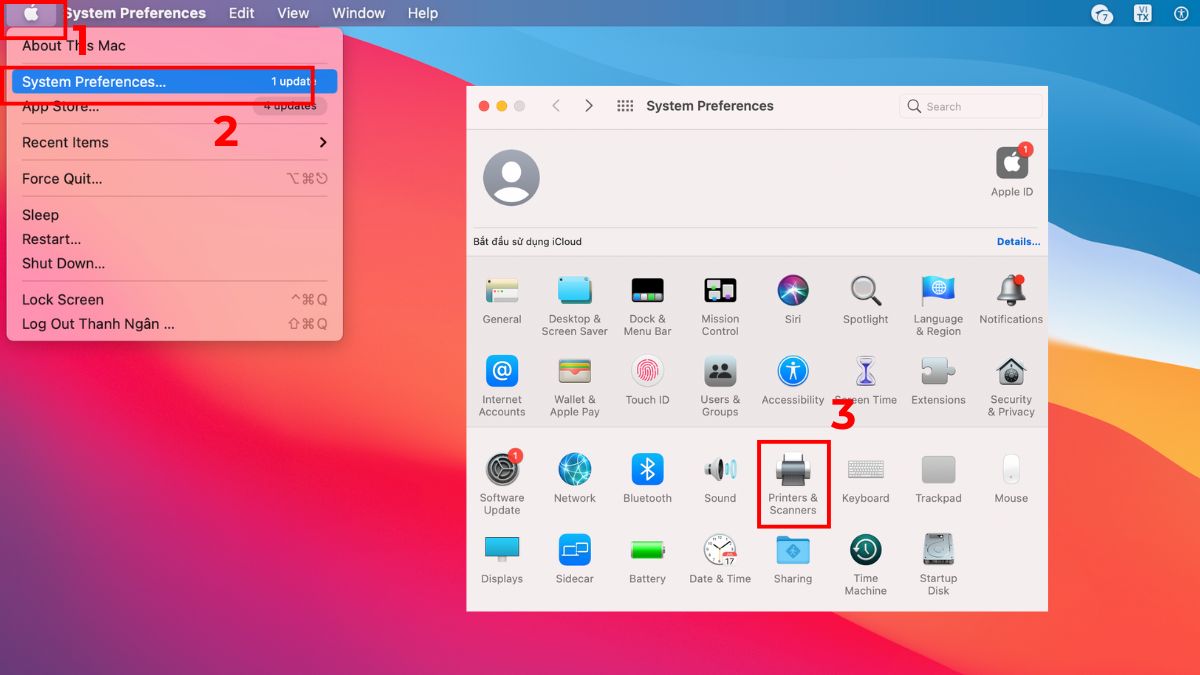
2. Khởi tạo kết nối mới:
- Tại giao diện này, nhấn biểu tượng “+” để thêm máy in thủ công.
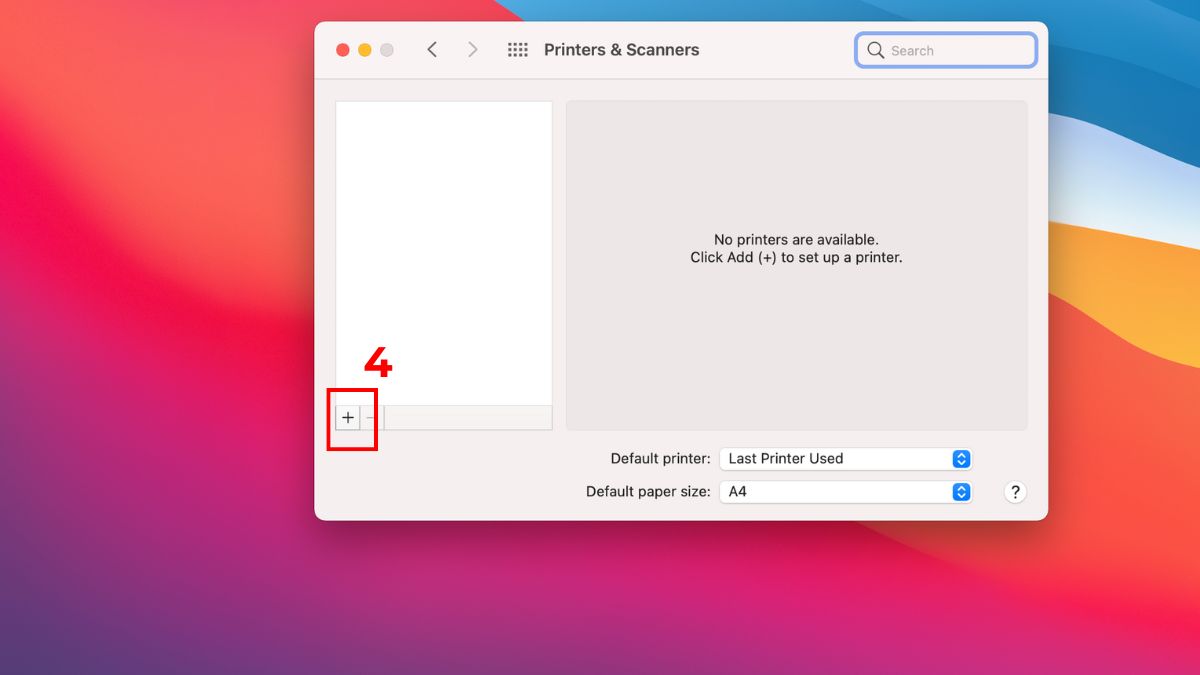
3. Chọn tab IP:
- Chuyển sang tab IP rồi nhập chính xác địa chỉ IP của máy in mà bạn muốn đồng bộ. Chọn giao thức kết nối phù hợp như IPP, LPD, AirPrint hoặc Jetdirect tùy theo dòng máy in.
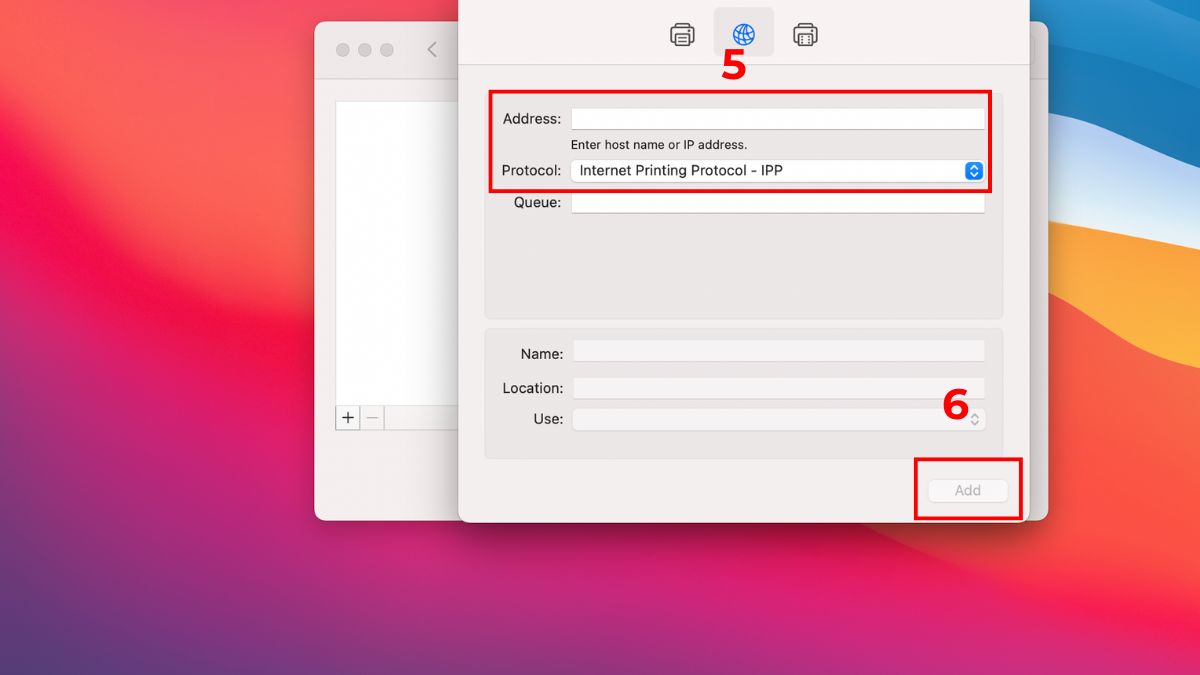
4. Hoàn tất và lưu kết nối:
- Nhấn Add, chờ hệ thống nhận diện và từ giờ bạn có thể in trực tiếp thông qua địa chỉ IP đã cài đặt. Sau khi hoàn tất thì bạn đã có thể thực hiện cách in 2 mặt trên MacBook tại nhà.
Hướng dẫn cách in trên Macbook hiệu quả
Hướng dẫn cách in trên MacBook hiệu quả sẽ giúp bạn xử lý tài liệu, hình ảnh nhanh chóng mà không gặp rắc rối kỹ thuật. Chỉ cần nắm rõ thao tác cơ bản, bạn có thể in ấn thuận tiện, tiết kiệm thời gian trong công việc hằng ngày.
Cách in tài liệu bất kỳ trên MacBook
Với MacBook, việc in ấn trở nên cực kỳ đơn giản. Chỉ cần làm theo các bước dưới đây, bạn có thể thực hiện cách in trên MacBook với mọi loại tài liệu.
1. Mở tài liệu và chọn in:
- Truy cập file văn bản, hình ảnh hoặc trang web bạn muốn in. Nhấn tổ hợp Command + P hoặc vào menu File > Print.
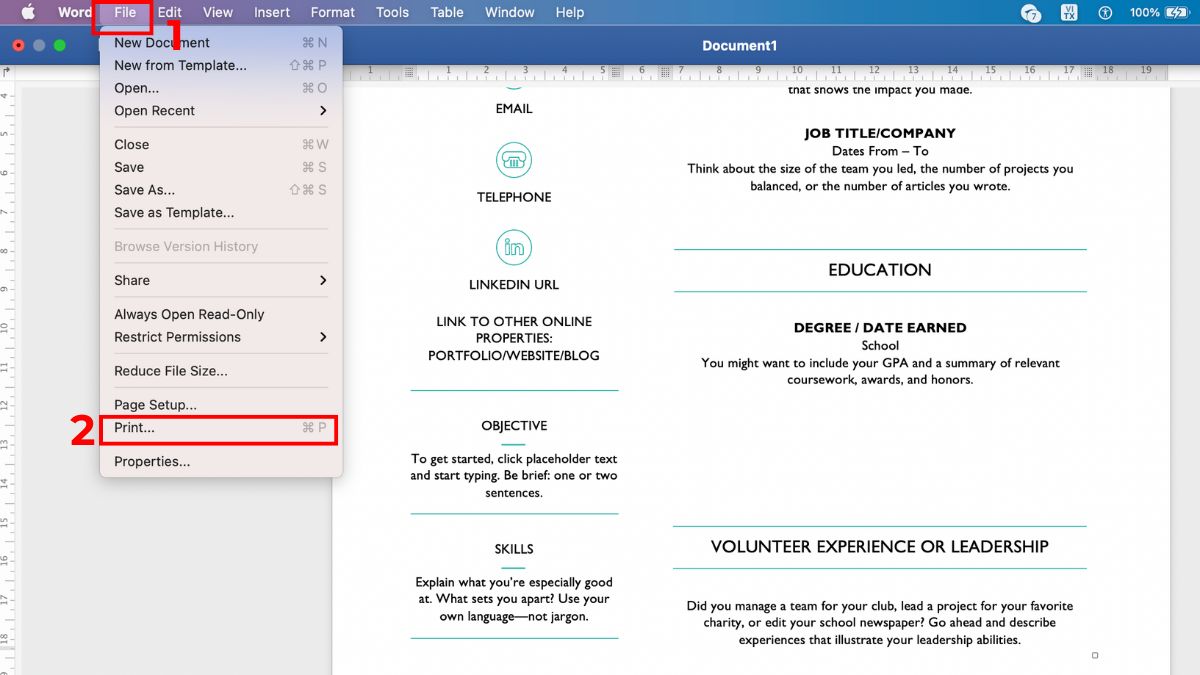
2. Thiết lập máy in và thông số:
- Chọn máy in mặc định hoặc một máy in khác đã liên kết, sau đó cài đặt số bản in, trang in theo nhu cầu.
3. Thực hiện in:
- Nhấn Print để bắt đầu quá trình in. Bạn có thể dùng để thực hiện cách in ảnh trên MacBook nếu máy in có màu.
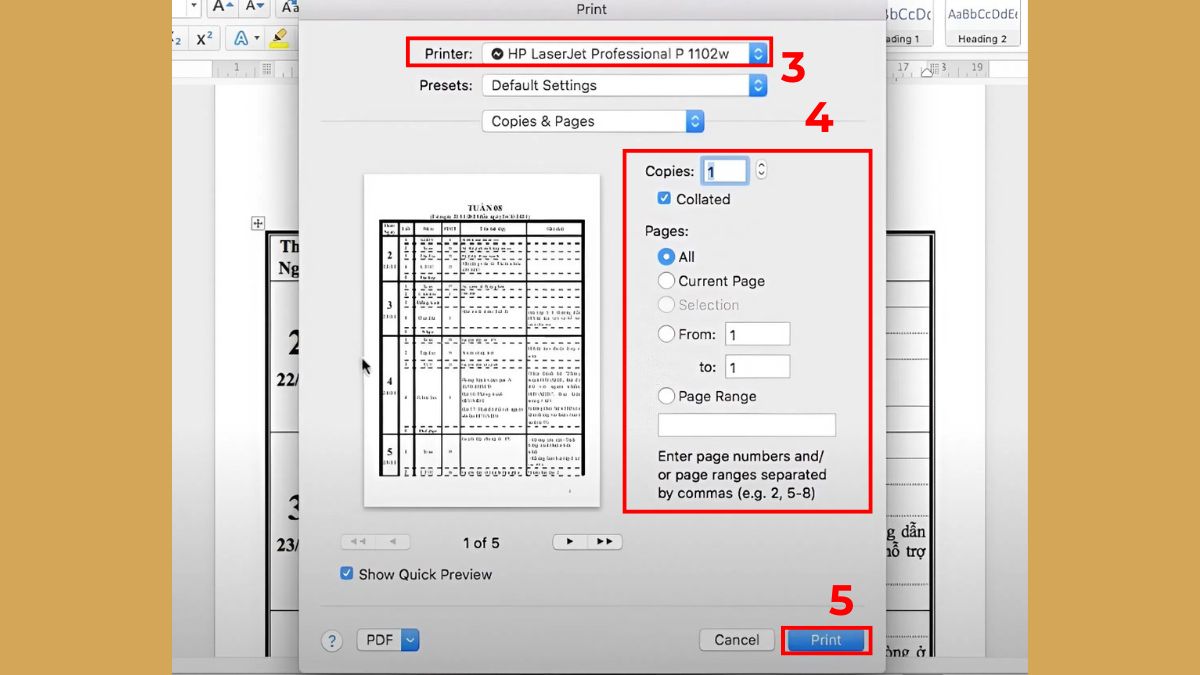
Cách in nhiều kích cỡ khác nhau trên MacBook
Bạn có thể tùy chỉnh và thực hiện cách in trên MacBook theo nhiều khổ giấy khác nhau phù hợp với nhu cầu với hướng dẫn sau đây.
1. Mở file cần in:
- Chọn văn bản, ảnh hoặc tài liệu có nội dung muốn in ra.
2. Truy cập menu in:
- Để mở cửa sổ in, bạn có thể dùng phím tắt Command + P hoặc vào menu File > Print.
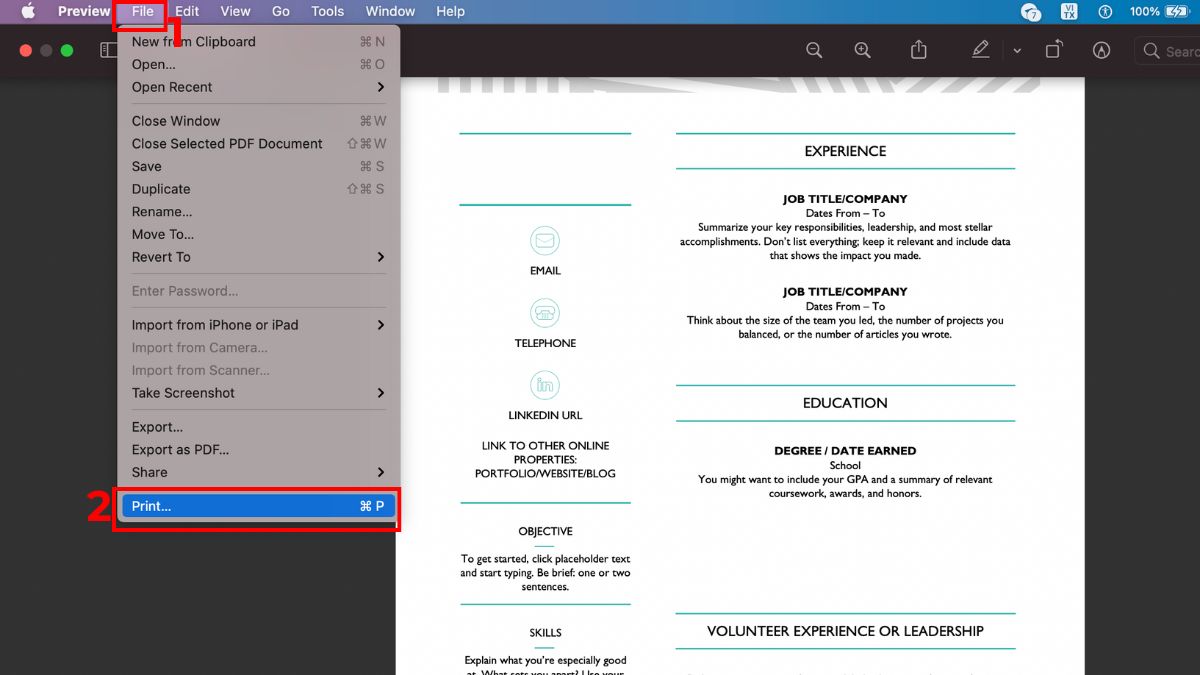
3. Chọn tùy chọn kích thước:
- Trong mục Paper Size, chọn khổ giấy như A4, A5 hoặc tùy chỉnh theo nhu cầu.
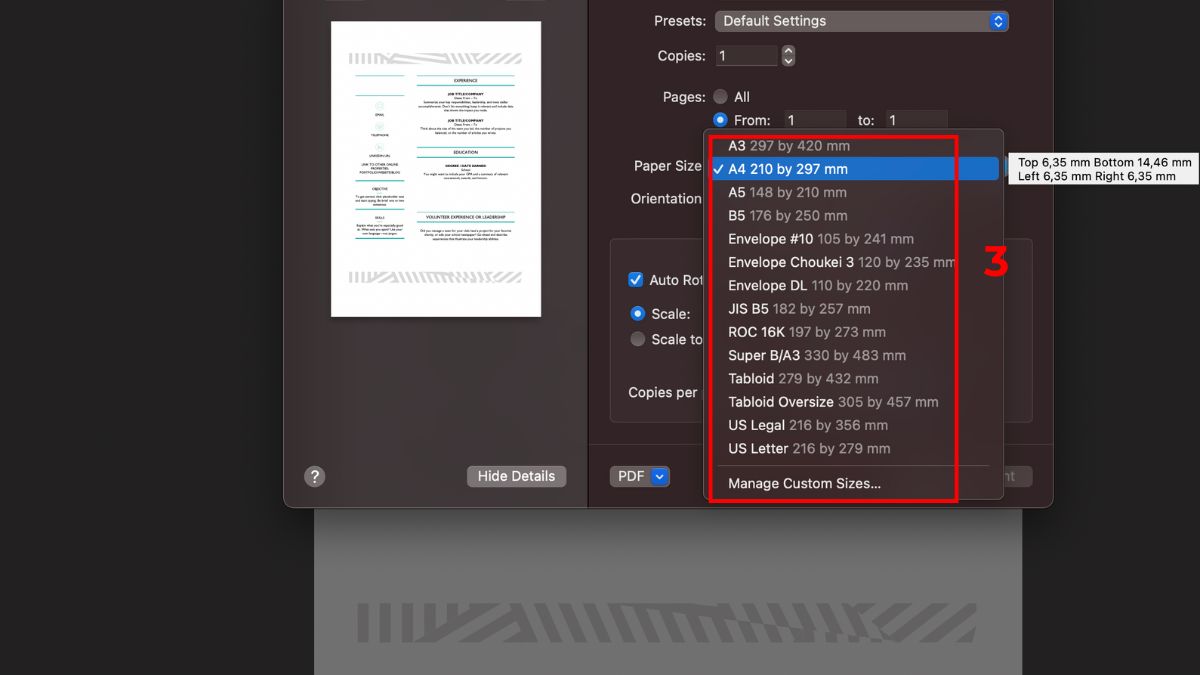
4. Điều chỉnh tỉ lệ hiển thị:
- Sử dụng mục Scale để phóng to hoặc thu nhỏ nội dung in cho phù hợp.
5. Xác nhận và in:
- Kiểm tra lại bản xem trước, sau đó nhấn Print để hoàn tất.
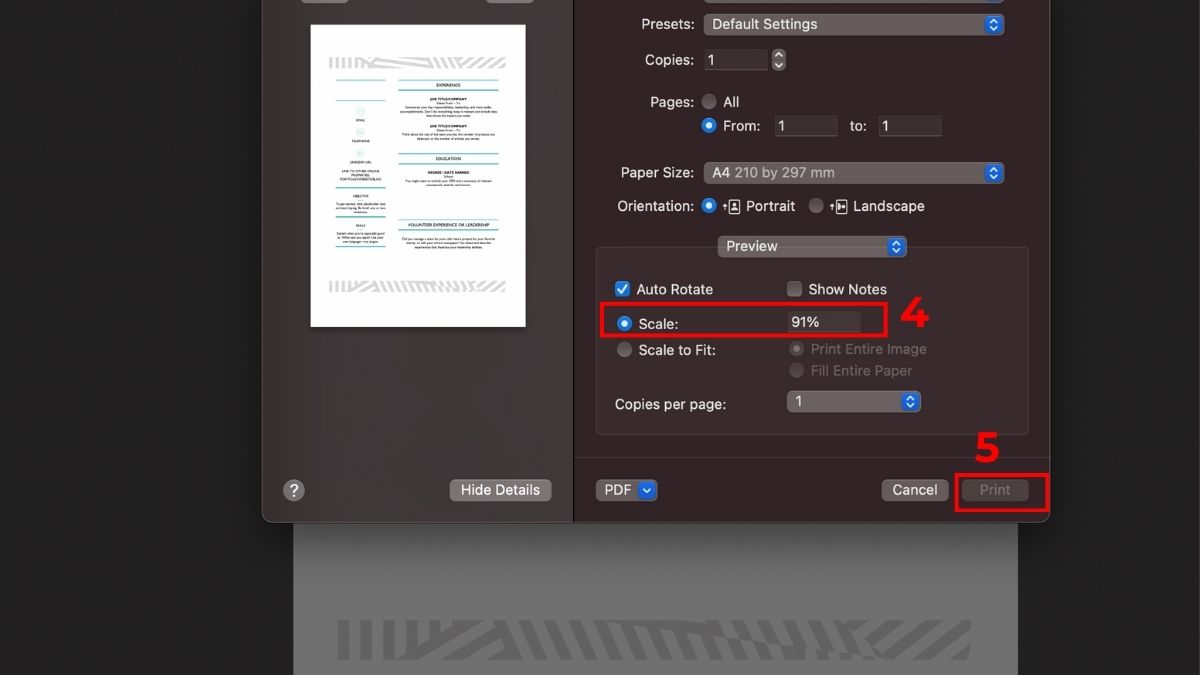
Một số lỗi thường gặp khi in trên Macbook
Trong quá trình thực hiện cách in trên MacBook, người dùng hãy tham khảo một số lỗi phổ biến cần biết để dễ dàng khắc phục.
- Không nhận máy in: Thường do chưa cài driver hoặc printer chưa được thêm đúng cách. → Vào Printers & Scanners, kiểm tra lại kết nối và cài đặt driver chính xác.
- Lỗi kẹt lệnh in: Do nhiều lệnh in bị treo trong hàng chờ. → Mở Print Queue, xóa toàn bộ lệnh và khởi động lại thao tác in.
- Bản in bị mờ hoặc lệch: Có thể do mực in yếu hoặc cài đặt chất lượng chưa đúng. → Kiểm tra hộp mực và điều chỉnh chế độ in trong phần thiết lập.
- Không in được qua WiFi: Nguyên nhân thường là MacBook và máy in không có cùng mạng. → Người dùng cần ghép nối cả hai thiết bị vào cùng một mạng WiFi, rồi thực hiện khởi động lại.
- Sai khổ giấy khi in: Khi thực hiện cách in trên MacBook có thể do chưa chọn đúng kích thước giấy mà gây ra lỗi. → Vào mục Paper Size, chỉnh lại theo khổ A4, A5 hoặc tùy chỉnh phù hợp.

Cách in trên MacBook mang lại sự chủ động, giúp bạn xử lý tài liệu nhanh chóng và chính xác. Khi nắm vững những thủ thuật macbook, người dùng có thể in ấn dễ dàng mọi lúc, tận dụng tối đa sự tiện lợi mà MacBook mang lại.
Xem thêm các bài viết tại chuyên mục: Máy tính - Laptop - Tablet
Câu hỏi thường gặp
MacBook có in được qua Bluetooth không?
MacBook có thể in qua Bluetooth nếu máy in hỗ trợ kết nối này. Tuy nhiên, trải nghiệm thường hạn chế về tốc độ và tính ổn định. Apple khuyến nghị sử dụng AirPrint hoặc Wi-Fi Direct để có chất lượng in tốt và tương thích với nhiều thiết bị.
Tại sao MacBook không nhận máy in?
MacBook không nhận máy in có thể do chưa bật AirPrint, kết nối mạng sai, hoặc driver chưa cài đặt. Lỗi thường gặp là máy in không nằm trong cùng mạng Wi-Fi. Bạn nên kiểm tra lại cài đặt hệ thống, sau đó khởi động lại cả hai thiết bị.
Có cần cài driver máy in trên MacBook không?
Đa số máy in hiện nay tương thích AirPrint nên MacBook không cần cài thêm driver. Tuy nhiên, với một số dòng cũ, bạn vẫn cần tải driver từ website chính hãng để đảm bảo in ổn định. Việc cài đúng driver cũng giúp tránh lỗi font, mất kết nối.
Cách in 2 mặt trên MacBook như thế nào?
Để in 2 mặt trên MacBook, bạn mở tài liệu cần in, chọn File > Print, sau đó vào “Layout” và bật tùy chọn “Two-Sided”. Nếu máy in hỗ trợ in tự động, thao tác sẽ rất nhanh. Trong trường hợp không có, bạn cần chọn chế độ thủ công.
Có thể in từ MacBook sang máy in Windows không?
Hoàn toàn có thể in từ MacBook sang máy in chia sẻ qua Windows. Bạn cần bật tính năng chia sẻ máy in trên máy tính Windows, kết nối cùng mạng và thêm máy in trong System Preferences của macOS.



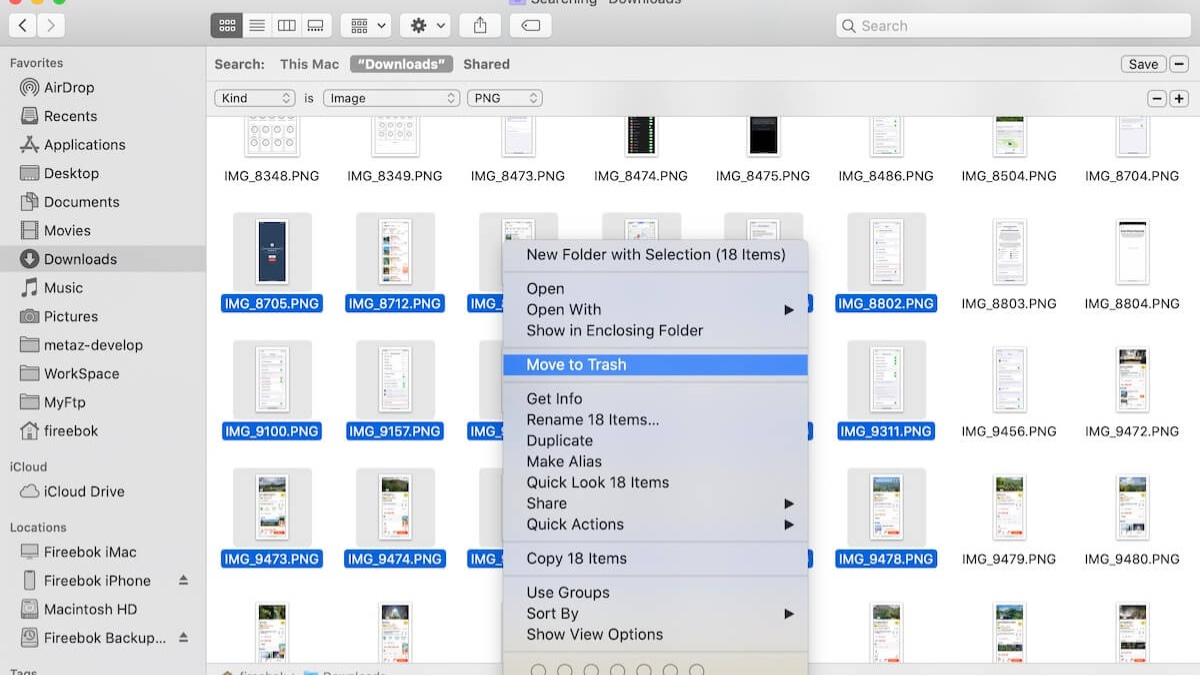

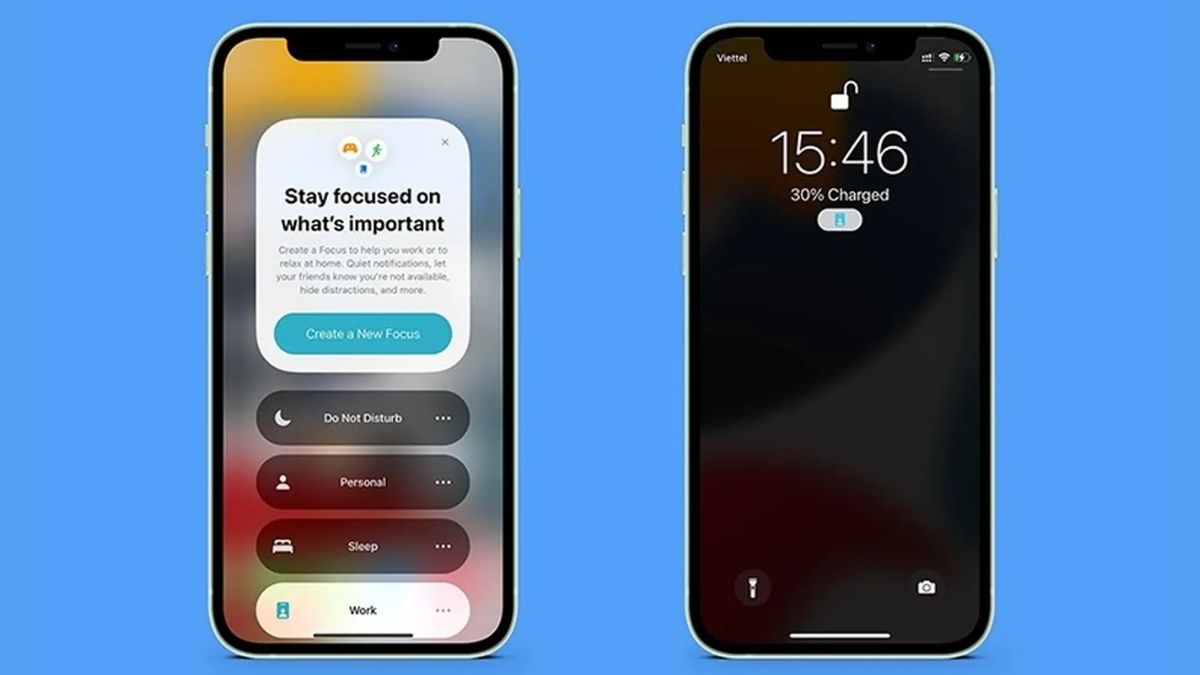


Bình luận (0)